时间:2020-05-25 13:04:57 来源:www.win7qijian.com 作者:系统玩家
win7系统对于大家来说都非常熟悉了,在使用的时候会遇到各种问题,就像win7怎么屏蔽指定网站的情况。这个对于那些比较熟悉win7系统的网友处理起来很简单,但是不太熟悉电脑的网友面对win7怎么屏蔽指定网站问题就很难受了。那我们可不可以自己独立解决呢?大家可以试着用这个方法:1、在桌面双击打开“计算机”,依次打开“C:\Windows\System32\drivers\etc”。2、右键点击“hosts”文件,选择“属性”即可很容易的处理好了。不知道你学会没有,如果没有学会,那下面就由小编再写一篇详细图文教程来教你win7怎么屏蔽指定网站的详细处理步骤。
具体方法如下:
1、在桌面双击打开“计算机”,依次打开“C:\Windows\System32\drivers\etc”。
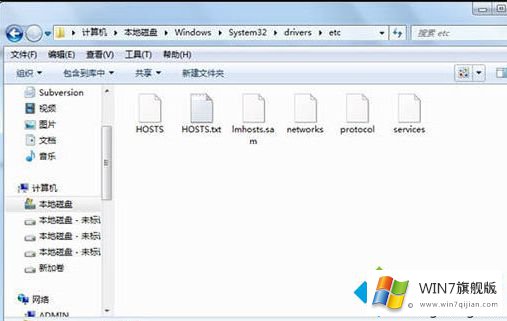
2、右键点击“hosts”文件,选择“属性”。
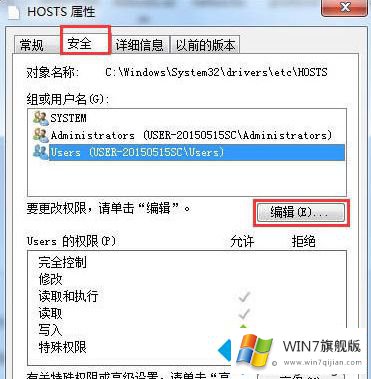
3、进入属性窗口后,将选项卡切换至“安全”,点击“编辑”。
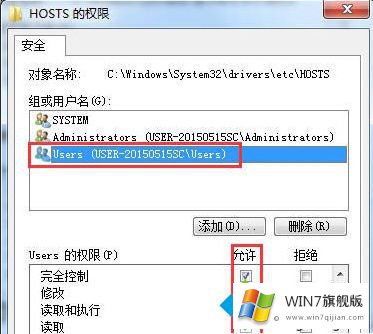
4、在编辑窗口中选中“users”,并将权限设置为“允许”,点击“应用”。注意:若弹出警告窗口,点击“是”即可。
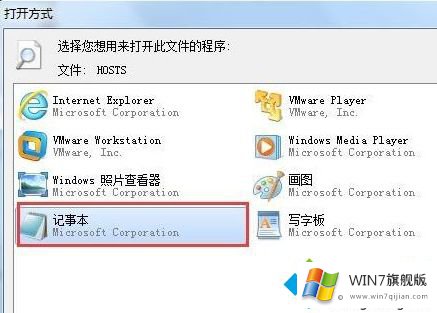
5、回到hosts文件所在位置,双击打开,选择“记事本”方式打开。
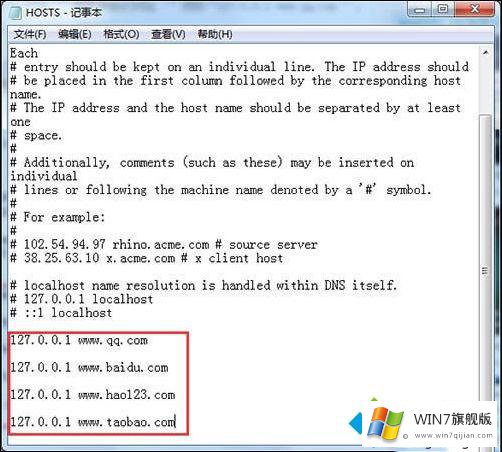
6、在文本内容最下方输入“127.0.0.1” 空格“需要屏蔽的网址”,例如“127.0.0.1 www.qq.com ”,如果需要屏蔽多个网址的话,另起一行即可。

7、修改完点击“文件”,选择“保存”即可。
关于win7屏蔽指定网站的方法就为大家分享到这里啦,有需要的用户可以按照上面的方法来解决哦。
总结下今天所述的内容,就是讲关于win7怎么屏蔽指定网站的详细处理步骤,如果还不能解决,我们可以用重装系统这个万能方法解决,如果你需要下载系统,可以继续关注本站。